Hur man hanterar dina Kindles och böcker från Amazonas hemsida

Du kanske har märkt att ditt Amazon-konto har så många alternativ att det är lite svårt att veta vad som gör vad, varför vi vill att förklara idag hur man hanterar dina Kindles och deras innehåll.
Hantera dina Kindles och deras innehåll från Amazonas hemsida gör att du kan göra många saker du kanske inte har vetat du kan göra. Du kan till exempel avregistrera enheter, du kan ladda ner innehåll, du kan lägga till berättelser och många andra värdefulla alternativ.
För att hantera dina Kindles och deras innehåll, klicka först på rullgardinsmenyn bredvid "Ditt konto" och klicka sedan på "Hantera ditt innehåll och enheter" från listan.
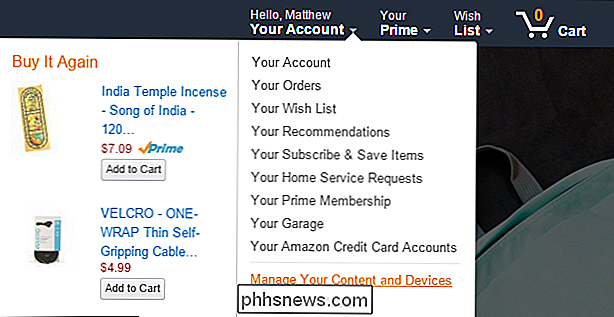
Du kan behöva logga in på nästa sida.
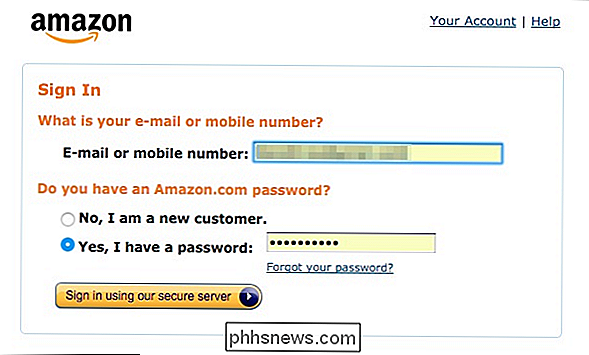
Sidan "Hantera ditt innehåll och enheter" är indelat i tre kategorier: "Ditt innehåll", "Din Enheter "och" Inställningar ".
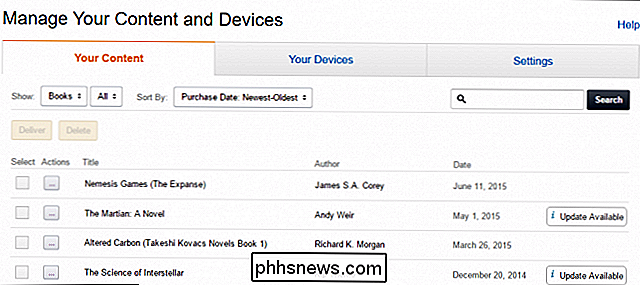
Av de tre har" Ditt innehåll "de saker du vill använda mest. Om du till exempel klickar på en titel kan du skicka den till en annan enhet eller radera den. Du kan också sortera innehållet med böcker, musik, dokument med mera.
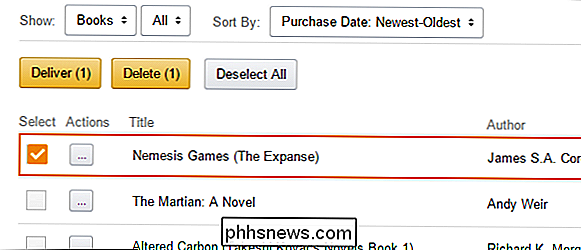
Välj en titel, i det här fallet en bok, och klicka sedan på "Åtgärder" -knappen och en popup-meny kommer att visa ytterligare alternativ utöver ovan nämnda leverera och ta bort.
Du kan ladda ner titeln och överföra den via USB, rensa den längsta sidan läsas och till och med lägga till berättelse.
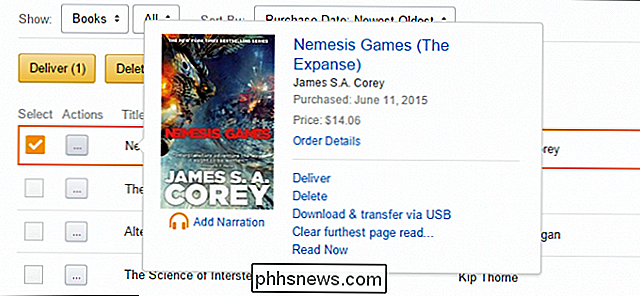
Om du lägger till berättelse köper du i huvudsak en ljudbok. Narration kommer att kosta dig längre än kostnaden för att faktiskt äga boken och tillhandahålls av Audible.
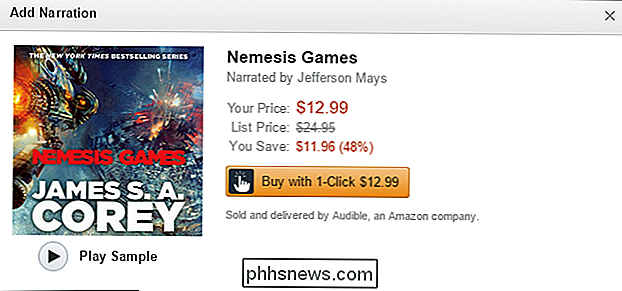
På fliken "Dina enheter" kan du hantera olika Amazon-enheter, det vill säga Kindle (s) och Kindle-mobilen appar.
Ett objekt att notera är att du kan avregistrera en enhet, vilket är viktigt, till exempel om du donerar eller regisserar en Kindles till någon annan, eller den är förlorad eller stulen.
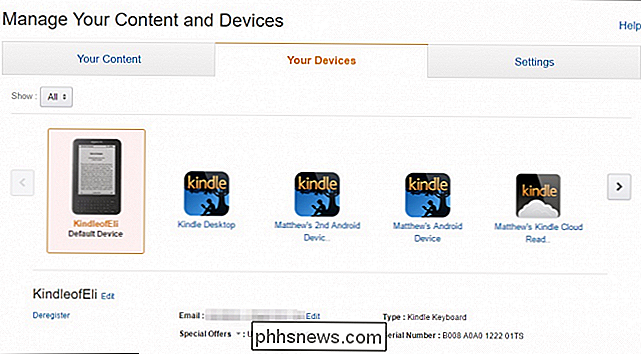
Slutligen, på " Inställningar "sidan hittar du en mängd olika alternativ att sortera igenom. Av dessa kan du redigera din betalningsmetod vilket innebär att du kan ändra din standardbetalningsmetod med 1 klick samt dina landinställningar.
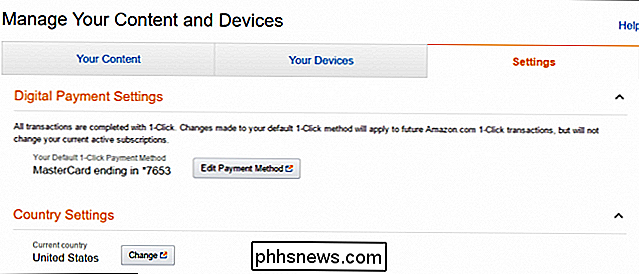
Du kan också skapa en Amazon Household, som tillåter upp till två vuxna att hantera innehåll och dela medlemsförmåner. Du kan också skapa upp till fyra profiler för dina barn.
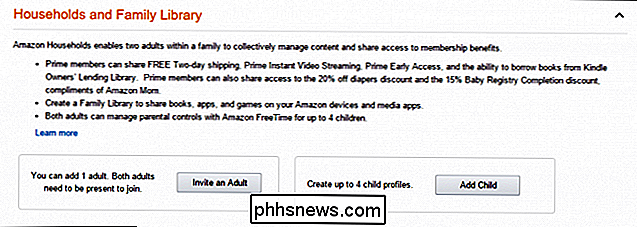
Om du har några prenumerationer kan du hantera dem från sidan Inställningar och du kan också slå på / av enhetens synkronisering eller Whispersync-inställningar. Det här föregående objektet ska endast inaktiveras om du har flera Kindles registrerade på samma konto och du och någon annan läser samma bok.
Anledningen till detta är enkelt, varje gång du öppnar en titel synkroniserar den enheten med den längsta sidan läste. Om du läser samma bok som någon annan på samma konto, kommer det att synkronisera över alla enheter, vilket får dig eller andra att förlora sin plats.

Du kanske har märkt på ett tidigare skärmdump att vissa böcker hade uppdateringar tillgängliga. Om du vill aktivera automatiska bokuppdateringar kommer de titlar du äger som får nya versioner automatiskt att få sina uppdateringar.

Om du vill se din Kindle på ditt modersmål kan du ändra det med hjälp av "Språkoptimerad Storefront "alternativ.

Slutligen, om du vill skicka dokument till din Kindle-e-post, måste du lägga till dem i" Godkända personliga e-postlistor ". T.ex. säg att en kollega vill maila dig ett dokument som du vill läsa på din Kindle. Du måste först lägga till adressen till den här listan för att kunna ta emot den på din enhet.
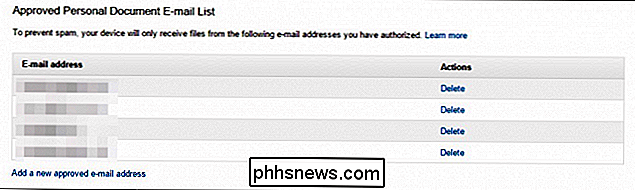
Om du äger en eller flera Kindles, är det en utmärkt idé att veta hur man hanterar dem och deras innehåll. Medan du kan göra det från den aktuella enheten, som vi har demonstrerat i hela den här artikeln, har Amazonas webbplats en hel del konfigurationsinställningar, vilket ger dig ultimata kontroll över dina enheter och innehåll.
Om du vill bidra med något till Denna artikel, till exempel en kommentar eller fråga, var god och lämna din feedback i vårt diskussionsforum.

Ladda applikationer på specifika skrivbord i OS X för att hjälpa till att minska fönsterkretsen
Idag vill vi diskutera en produktivitetstrick på OS X som har funnits länge, men kan ha glömt din varsel: förmågan att tilldela olika applikationer att ladda på specifika skrivbord i OS X. Varför skulle du vilja göra det här? Helt enkelt bidrar detta till att dramatiskt avmarkera ditt arbetsflöde. Under den genomsnittliga arbetsdagen kan du öppna ett dussin eller så Windows och applikationer.

Hur man organiserar och lägger till genvägar till listan All Apps på Windows 10
Windows 10: s Alla Apps-lista fungerar lite annorlunda än listan Alla program i Windows 7. Du kan inte bara dra och-släpp genvägar eller högerklicka på Alla program och välj Utforska längre. Använd det här tricket för att lägga till egna egna genvägar till menyn eller ta bort befintliga genvägar. Du kan till exempel städa upp menyn genom att ta bort onödiga mappar eller organisera dina stationära appar i mappar.



![Chaos to Order: Hur avinstallation av program kan spara din dator [Sponsored]](http://phhsnews.com/img/how-to-2018/chaos-to-order-how-program-uninstallation-can-save-your-pc.png)